微信电脑版如何使用手机退出登陆?微信电脑版退出教程
发布时间:2017-06-21 09:43:58 作者:佚名  我要评论
我要评论
大家都知道,微信涉及到很多个人的隐私,大家都不愿意被不该看的人看到,这个时候,我们在使用电脑版的微信之后,就需要退出登录,那么使用手机如何退出电脑微信呢?如何退出微信电脑版呢?一起来看吧
大家都知道,微信涉及到很多个人的隐私,大家都不愿意被不该看的人看到,这个时候,我们在使用电脑版的微信之后,就需要退出登录,那么如何退出电脑微信呢?手机如何退出微信电脑版呢?
微信电脑版退出登陆
如图示,我们点开微信的界面,然后找到左下角的设置,点击打开。

这个时候,我们进入设置,如图示,我们点击【退出登录】。

点击之后,会弹出一个对话框,询问你是否退出,我们点击【确定】。

手机如何退出微信电脑版
我们打开手机端的微信,如图示。然后点击【Windows微信已登录】。

点开之后,我们可以看到如图示界面,我们点击【退出Windows微信】。

这个时候,我们可以看到如图示提示,我们点击【退出】。
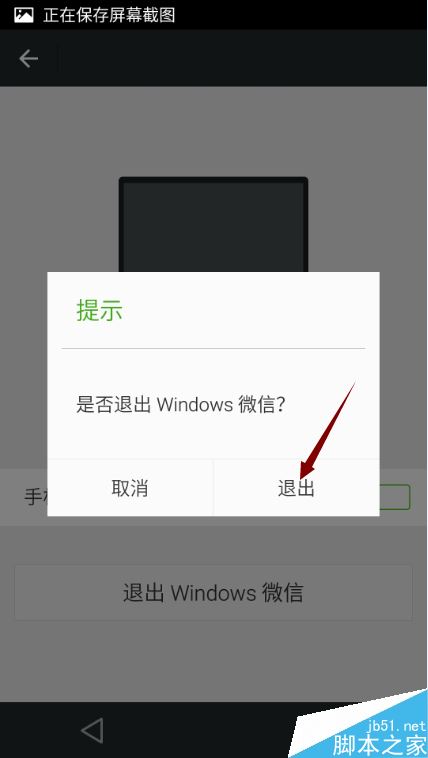
这个时候,在微信电脑端会直接退出。
拓展阅读:
相关文章
 很多朋友不清楚微信电脑版怎么开启消息提醒?下面小编给大家带来微信电脑版信息提醒开启方法,需要的朋友可以参考下2017-04-24
很多朋友不清楚微信电脑版怎么开启消息提醒?下面小编给大家带来微信电脑版信息提醒开启方法,需要的朋友可以参考下2017-04-24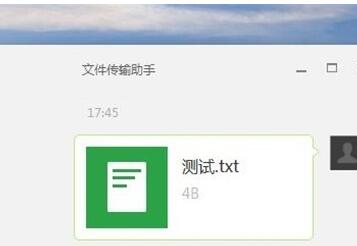 很多朋友不清楚微信电脑版怎么将文件传到手机?下面小编给大家带来微信电脑版传输文件至手机教程,需要的朋友可以参考下2017-04-24
很多朋友不清楚微信电脑版怎么将文件传到手机?下面小编给大家带来微信电脑版传输文件至手机教程,需要的朋友可以参考下2017-04-24 很多朋友不太清楚微信电脑版怎么批量发送图片?下面小编给大家带来微信电脑版批量发送图片方法,需要的朋友可以参考下2017-04-01
很多朋友不太清楚微信电脑版怎么批量发送图片?下面小编给大家带来微信电脑版批量发送图片方法,需要的朋友可以参考下2017-04-01 很多朋友不太清楚微信电脑版怎么加群中好友?下面小编给大家带来微信电脑版添加群内成员方法,需要的朋友可以参考下2017-04-01
很多朋友不太清楚微信电脑版怎么加群中好友?下面小编给大家带来微信电脑版添加群内成员方法,需要的朋友可以参考下2017-04-01 很多朋友不太清楚微信电脑版怎么踢人?下面小编给大家带来电脑版微信群聊踢人方法,需要的朋友可以参考下2017-04-01
很多朋友不太清楚微信电脑版怎么踢人?下面小编给大家带来电脑版微信群聊踢人方法,需要的朋友可以参考下2017-04-01 很多朋友不太清楚微信电脑版怎么发送收藏内容?下面小编给大家带来微信电脑版发送收藏技巧,需要的朋友可以参考下2017-04-01
很多朋友不太清楚微信电脑版怎么发送收藏内容?下面小编给大家带来微信电脑版发送收藏技巧,需要的朋友可以参考下2017-04-01 很多朋友不太清楚微信电脑版聊天记录怎么清理?下面小编给大家带来微信电脑版聊天记录彻底删除方法,需要的朋友可以参考下2017-04-01
很多朋友不太清楚微信电脑版聊天记录怎么清理?下面小编给大家带来微信电脑版聊天记录彻底删除方法,需要的朋友可以参考下2017-04-01 很多朋友不太清楚微信电脑版自动更新怎么开启?下面小编给大家带来微信电脑版自动更新设置方法,需要的朋友可以参考下2017-04-01
很多朋友不太清楚微信电脑版自动更新怎么开启?下面小编给大家带来微信电脑版自动更新设置方法,需要的朋友可以参考下2017-04-01 很多朋友不太清楚微信电脑版怎么切换账号登陆?下面小编给大家带来微信电脑版切换账号方法,需要的朋友可以参考下2017-04-01
很多朋友不太清楚微信电脑版怎么切换账号登陆?下面小编给大家带来微信电脑版切换账号方法,需要的朋友可以参考下2017-04-01 很多朋友不太清楚微信手机版和电脑版怎么同步聊天记录?下面小编给大家带来微信电脑版和手机版相互同步聊天记录方法,一起来看吧2017-06-20
很多朋友不太清楚微信手机版和电脑版怎么同步聊天记录?下面小编给大家带来微信电脑版和手机版相互同步聊天记录方法,一起来看吧2017-06-20



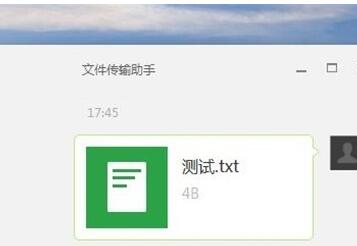








最新评论